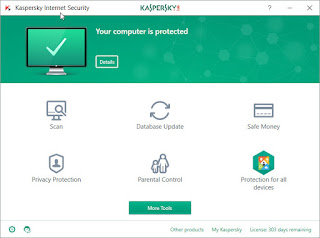 Hallo , lama tidak posting , kali ini saya akan share cara meng update Database Kaspersky Internet Security. Awalnya saya kebingungan saat update database Virus nya selalu gagal. padahal bandwidth yang dipakai Upto 250 Mbps simetris( minimal 70% dapat antara 150 sd 180 Mbps) dan memang benar tetap saja dengan bandwidth seperti itu 3 hari download update database selalu gagal .. hmmm Ternyata setelah baca , untuk mengupdate database kaspersky diharuskan menggunakan private koneksi (seperti Tunnel/ VPN) yang sudah disediakan oleh kaspersky add on ,yaitu aplikasi Kaspersky Secure Connection . saat ini saya menggunakan automatic server ke kaspersky karena kita pilih manual sepertinya harus subcribe (berbayar .jadi gpp lah pakai automatic yang jauh jauh servernya kaya France , germany dll
Hallo , lama tidak posting , kali ini saya akan share cara meng update Database Kaspersky Internet Security. Awalnya saya kebingungan saat update database Virus nya selalu gagal. padahal bandwidth yang dipakai Upto 250 Mbps simetris( minimal 70% dapat antara 150 sd 180 Mbps) dan memang benar tetap saja dengan bandwidth seperti itu 3 hari download update database selalu gagal .. hmmm Ternyata setelah baca , untuk mengupdate database kaspersky diharuskan menggunakan private koneksi (seperti Tunnel/ VPN) yang sudah disediakan oleh kaspersky add on ,yaitu aplikasi Kaspersky Secure Connection . saat ini saya menggunakan automatic server ke kaspersky karena kita pilih manual sepertinya harus subcribe (berbayar .jadi gpp lah pakai automatic yang jauh jauh servernya kaya France , germany dllKita bisa memilih manual untuk melakukan update database , pilihan tersebut ada pada menu Settings- Additional - Updates :
dan ini jika pilih server secara manual
kita pakai yang free server saja , dengan memilih automatic server :)
Segitu dulu ya
Terima kasih udah baca
See u ,..
Taufan
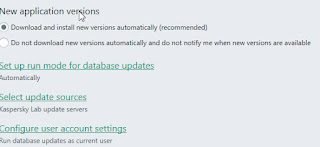
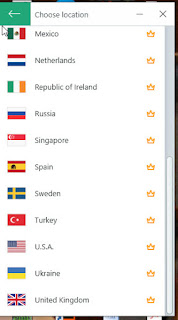
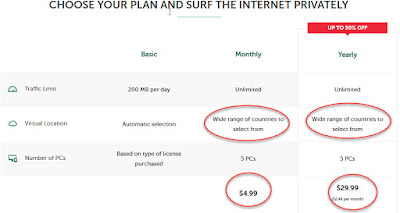

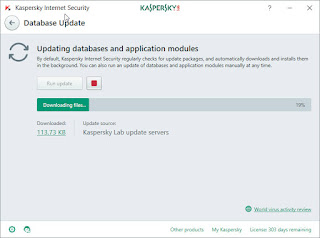
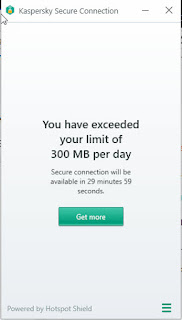
Comments
Post a Comment